キヤノンマーケティングジャパン株式会社が、ESETセキュリティ ソフトウェア シリーズ 個人向け製品の新バージョンを2020年2月6日より提供開始しました。Windows向け新バージョンプログラム“ESET Internet Security V13.0”では多様化・高度化するマルウェアや未知の脅威から今まで以上にユーザーのデバイスを保護いてくれるようになります。
すでに旧バージョンの“ESET Internet Security”を利用中なら無償でアップデートが可能なので、ぜひ今回の手順を参考にアップデートして利用してみてくださいね。なお、企業などの場合は、不具合情報などをしっかり確認し、担当部署の指示があってからアップデート作業を行ってください。
個人的にこの“ESET Internet Security”、Amazonで買える5台3年版のコスパが高いのが非常に気に入っています。家族や友人とシェアすればかなりお得に使えるので、気になる方はぜひ一度検討してみてくださいね。動作も安定していておすすめですよ。
ESET Internet Security V13.0の特徴
“ESET Internet Security V13.0”では、従来よりもさらに保護機能などが進化しています。
新バージョンの“ESET Internet Security V13.0”プログラムで新たに加わった高度な機械学習機能は、従来ESET社のクラウド環境でおこなっていた機械学習による解析をユーザーのローカル環境で実施し、迅速に疑わしいサンプルをマルウェアかどうか判定できるようになりました。ネットワークに接続していない環境でも動作するため、未知のマルウェアの検出率を一定に保ちます。またクラウド環境での解析に比べ、マルウェアかどうか判定されるまでの時間が大幅に短縮されるため、未知の脅威やゼロデイ攻撃から速やかに防御します。
また“ESET Internet Security V13.0”では、V11.0から搭載されていたホームネットワーク保護機能を強化し、ホームネットワーク上のデバイスの検出精度を向上しました。本機能を起動しただけでホームネットワークに接続中のデバイスが一覧で表示されるため、不明なデバイスが勝手に接続されていないかが確認でき、脅威に対しいち早く対策をとることが可能になります。また、検出されたPCやタブレット、ルーターやスイッチなどのネットワークデバイスに対し、どのようなセキュリティ対策をすればよいか推奨事項が表示されるようになり、被害を未然に防ぐことに役立ちます。
引用元:「ESETセキュリティ ソフトウェア シリーズ」新バージョンを提供開始
高度な機械学習機能により未知の脅威や高度化する攻撃を防御|キヤノンマーケティングジャパン株式会社
ESET Internet Security V13.0 への無償バージョンアップ手順解説
ESET Internet Security V13.0 への無償バージョンアップ手順を解説していきます。
今回は【Windows 10】環境で【ESET インターネット セキュリティ】を最新バージョンにアップデートしていく方法を例に解説していきます。
まずは以下のページにアクセスしましょう。
次のページが開くので、該当する使用中のプログラムを選びます。
今回は【ESET インターネット セキュリティ(まるごと安心パックを含む)】の【Windows向け】を選択。「ESET Internet Security V13.0 へのバージョンアップ手順はこちら」をクリックします。
インストール手順の紹介ページが開きます。基本的にこの通りに作業すればOKです。まずは【Step1 プログラムのダウンロード】をクリック。
以下の画面が出たら「ESET Internet Security V13.0 バージョンアッププログラム」の部分にある【ダウンロード】をクリックします。
必要に応じて「ESET Internet Security V13.0 バージョンアッププログラム」をデスクトップ等に保存してください。
保存出来たら、「ESET Internet Security V13.0 バージョンアッププログラム」(inst_eis_nr.exe)をダブルクリック等で起動します。
ユーザーアカウントの制御が表示されたら【はい】で許可してください。
以下の画面が開くので、確認事項を読んで問題なければ【確認】をクリックしましょう。
インストール作業が始まるので少々待ちます。
「ESET Internet Security V13.0」へのアップデート作業の準備が完了すると、このような画面になります。問題なければ【続行】をクリック。
エンドユーザーライセンス契約の画面です。問題なければ【同意します】をクリック。
「ESET Internet Security V13.0」のインストール作業が開始されます。【続行】をクリック。
「ESET Internet Security V13.0」の保護設定などに関する設定が表示されます。ここは通常はデフォルトのままで良いでしょう。お好みに応じて変更してください。準備できたら【続行】をクリック。
続いてカスタマーエクスペリエンス改善プログラムに参加するかどうかを決定します。ここもお好みでどうぞ。決まったら【インストール】をクリック。
「ESET Internet Security V13.0」へのアップデート/インストール作業が始まります。
無事「ESET Internet Security V13.0」のインストールが成功すると、以下の画面が表示されます。【完了】をクリック。
すると、以下のように再起動を促す画面が表示されます。PC保護をしっかり行うためにも、速やかにPCを再起動させてください。
PC再起動後は以下のように「ESET Internet Security V13.0」の新機能解説が表示されます。一通り読んだら【はい、取得しました】をクリックしましょう。
すると「ESET Internet Security V13.0」のメイン画面が表示されます。念のために最新のアップデートが行われているか確認しておきましょう。
左サイドメニューから【アップデート】をクリックし、右下の【最新版のチェック】をクリックします。
以下のように、2つの項目に緑の✔マークがついていれば問題ありません。お疲れさまでした。
後は念のために、不具合がないかどうか一通りチェックしてみてくださいね。
例えば、ブラウザは問題なく起動するか、ネット閲覧は問題ないか、メールの送受信は可能かなどなど。不具合があれば、ESETの公式サポートページで確認してみてください。現時点で管理人の環境では、特に不具合は発生しておりません。
ESETは日本ではキャノンが販売しており、個人的には何となく安心感があります。また、Amazonなどで複数年かつ複数台使用可能なパックを購入すれば、かなり年間のランニングコストを安く抑えることが出来ます。家族や友人とシェア可能なので、環境に応じて検討してみてください。(例:5台3年版が8,128円、Amazonのセール時はもっとお得になることも)
もしもセキュリティソフトでお悩みなら、ぜひ検討してみてくださいね。最近は企業での採用実績も増えてきているようですよ。

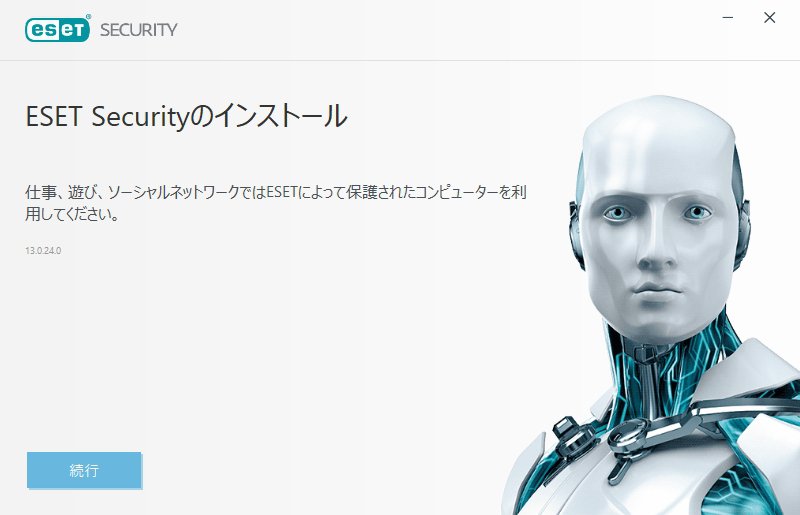


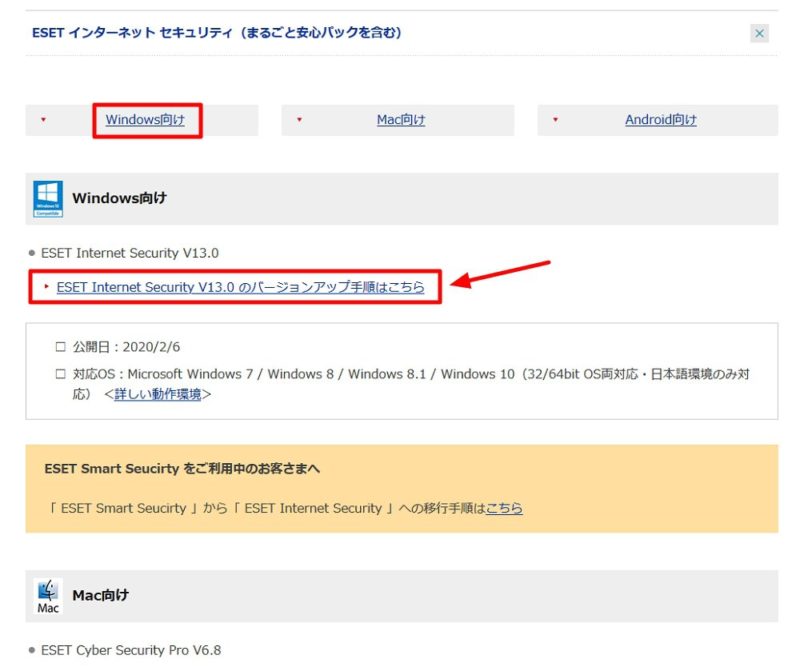
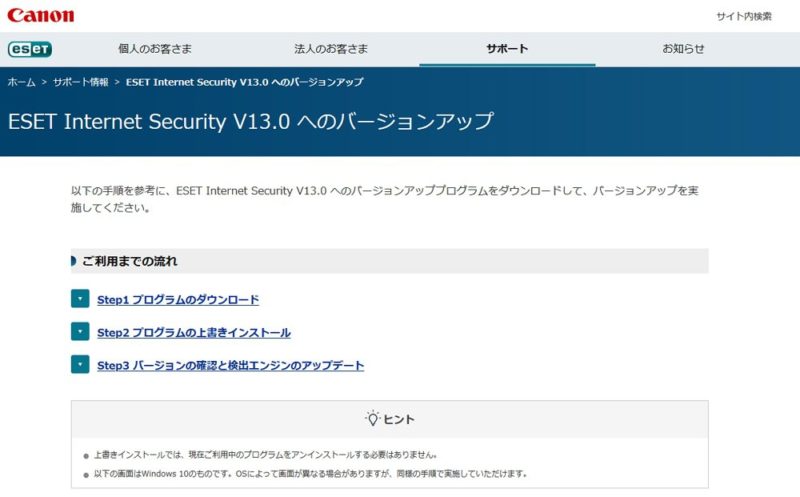
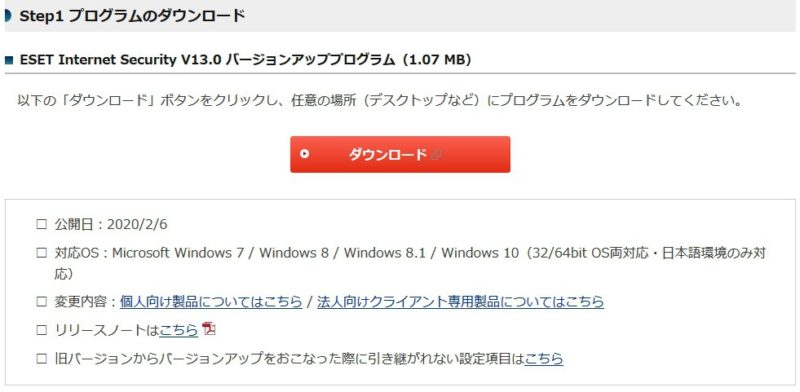
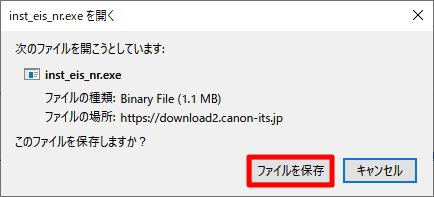

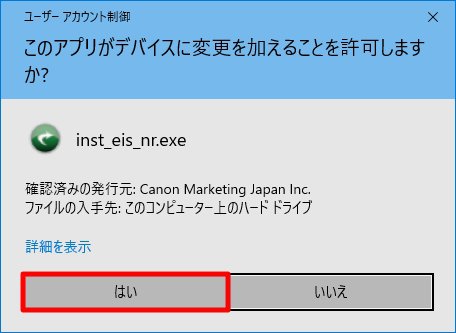
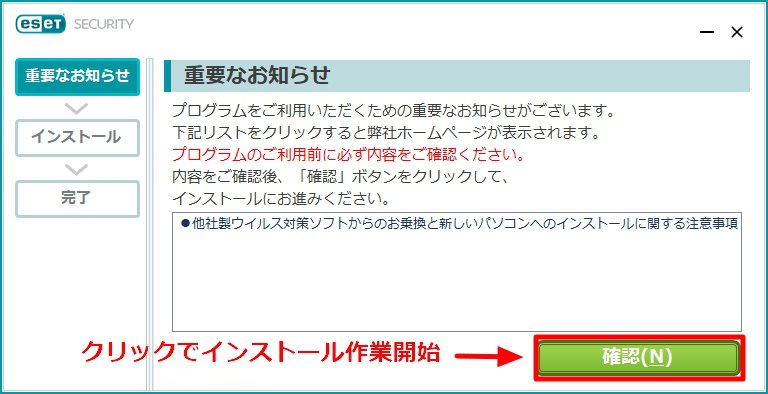
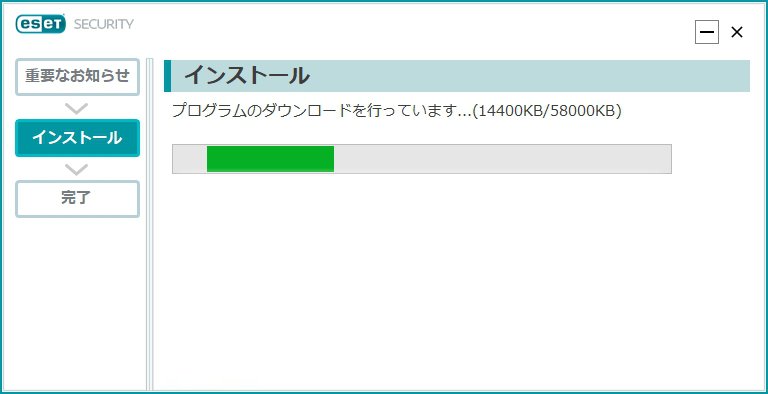

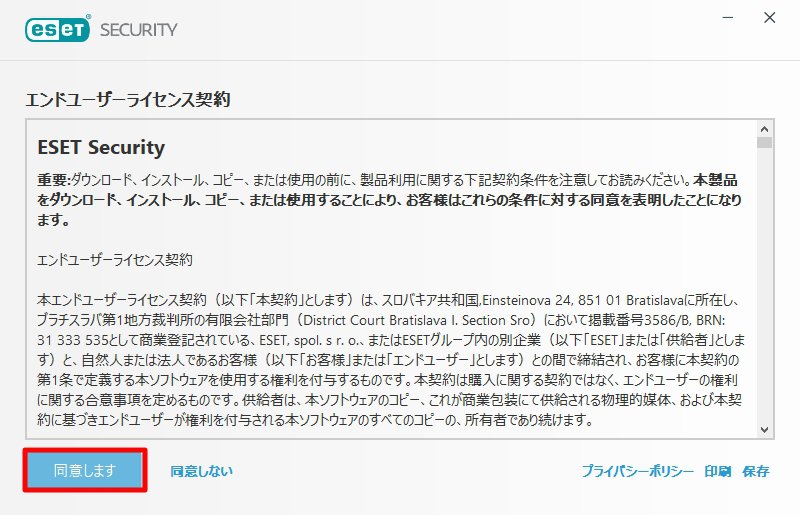
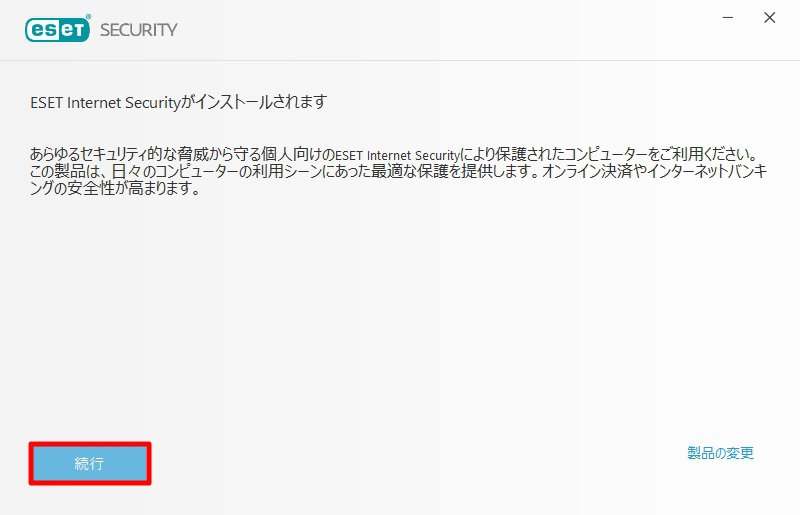
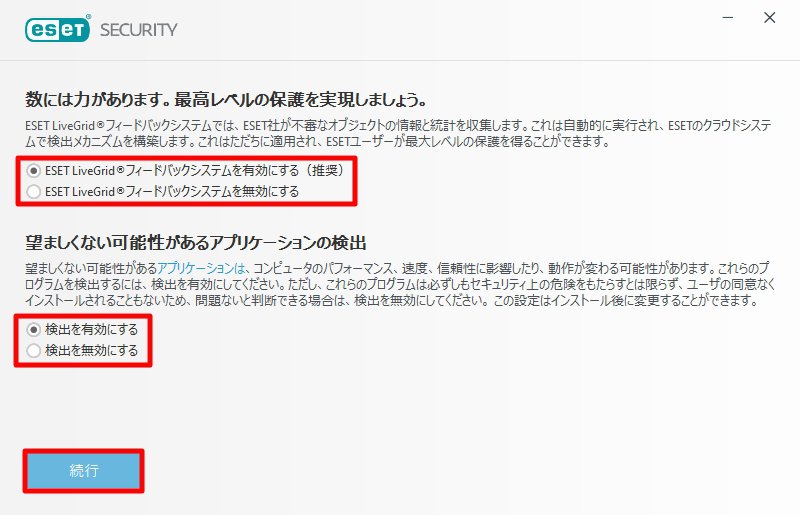
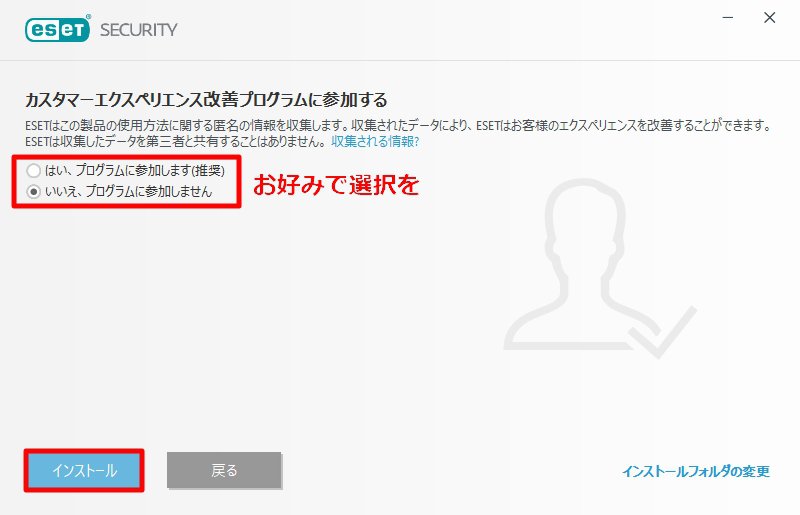

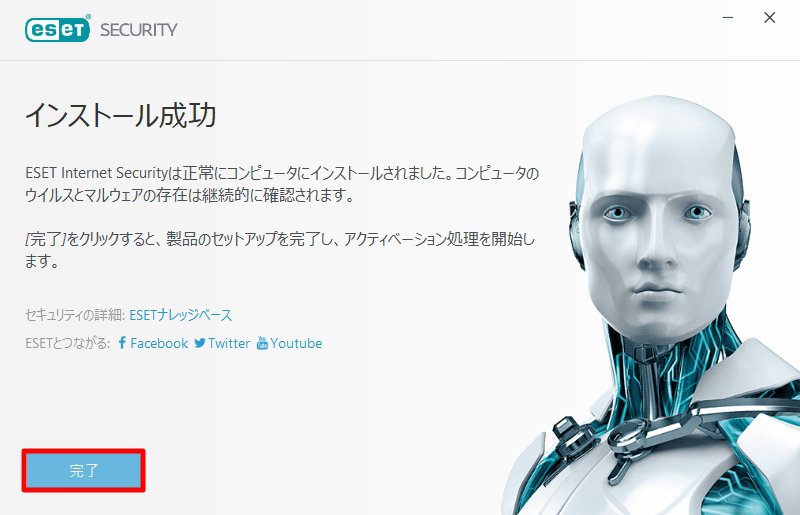
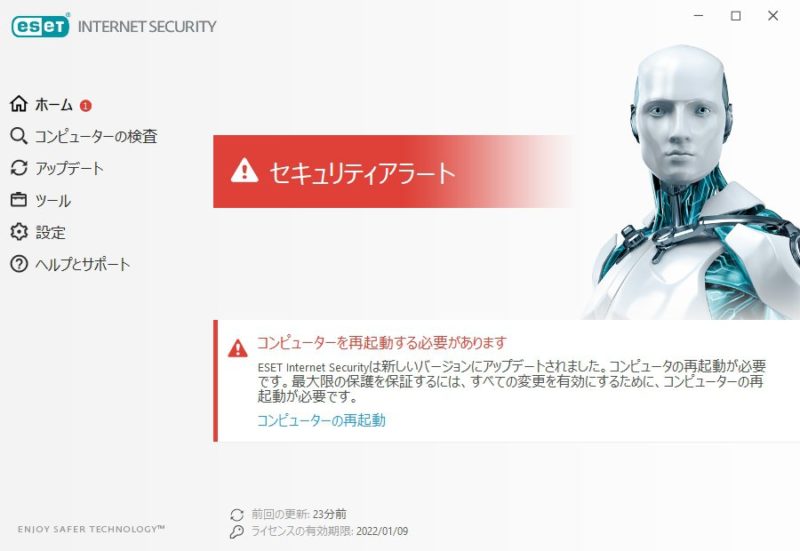
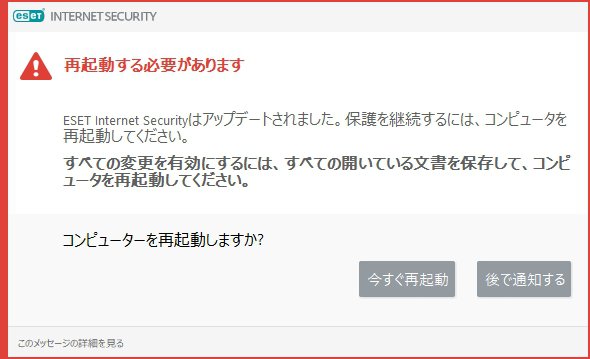
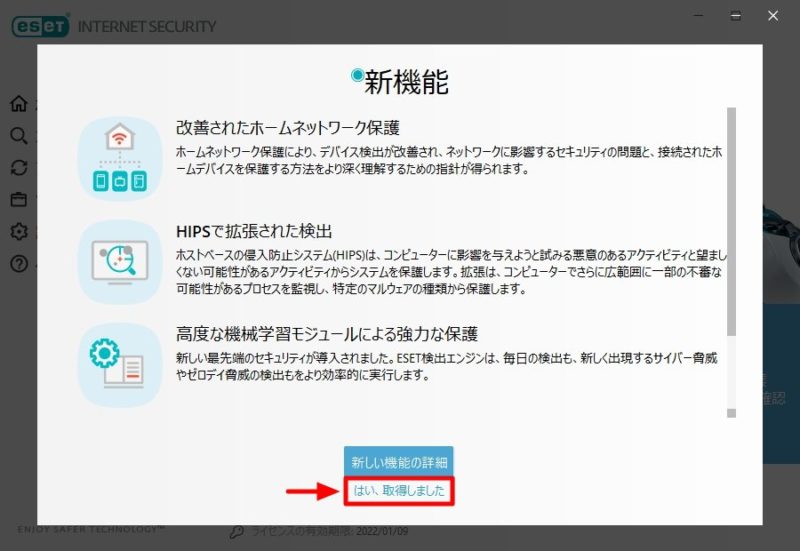
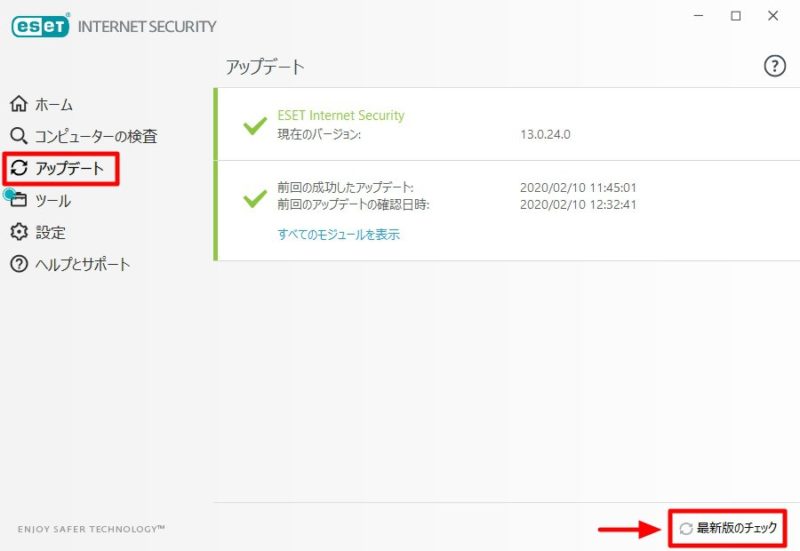
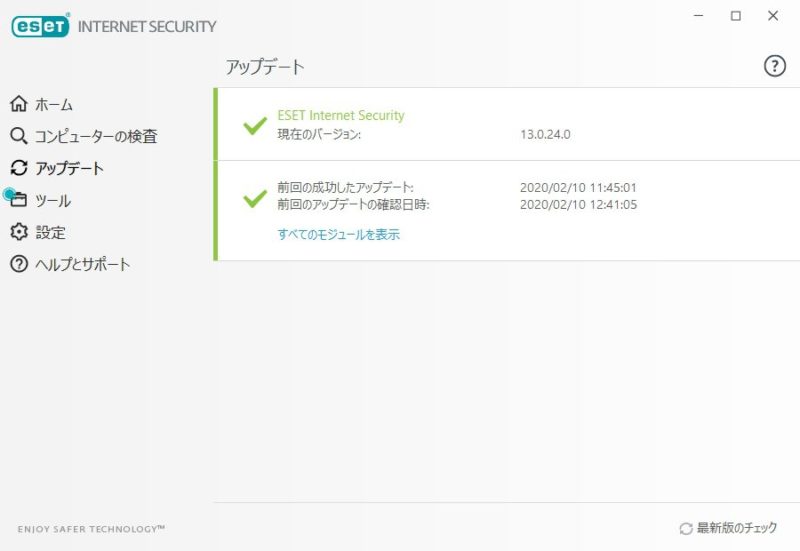



















コメント